-
技术员搞定 win7 32 ghost 纯净版系统资源管理器总是重新启动的详细办法
- 发布日期:2021-04-15 07:47:08 作者:bag198技术 来 源:http://www.bag198.com
win7 32 ghost 纯净版系统资源管理器总是重新启动的问题司空见惯;不少人觉得win7 32 ghost 纯净版系统资源管理器总是重新启动其实并不严重,但是如何解决win7 32 ghost 纯净版系统资源管理器总是重新启动的问题,知道的人却不多;小编简单说两步,你就明白了;第一步在我们的电脑上按win+R键打开运行,输入“msconfig”,点击确定,第二步进去系统配置常规界面之后,选择“有选择的启动”,并且取消“加载启动项”的勾选就可以了。如果没太懂,请看下面win7 32 ghost 纯净版系统资源管理器总是重新启动的解决方法的更多介绍。
方法/步骤
1:第一步在我们的电脑上按win+R键打开运行,输入“msconfig”,点击确定,如下图所示:
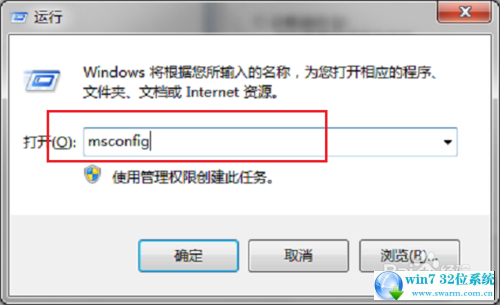
2:第二步进去系统配置常规界面之后,选择“有选择的启动”,并且取消“加载启动项”的勾选,如下图所示:
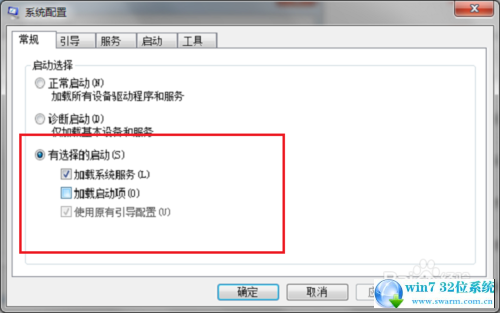
3:第三步点击系统配置的服务,进去之后,可以看到当前正在运行的所有服务,如下图所示:
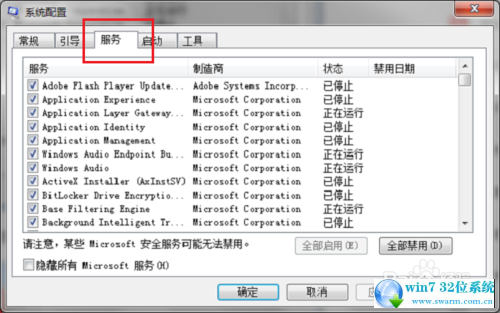
4:第四步勾选上下方的“隐藏所有Microsoft服务”,然后勾选上所有服务点击“全部禁用”,如下图所示:
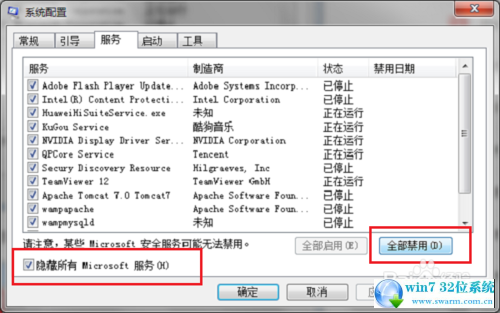
5:第五步禁用除开Microsoft服务的其它所有服务之后之后,点击确定进行保存,如下图所示:
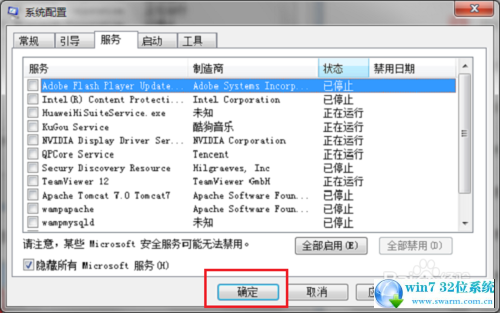
6:第六步进行重新启动电脑,这样就解决了资源管理器总是重新启动的问题,如下图所示:
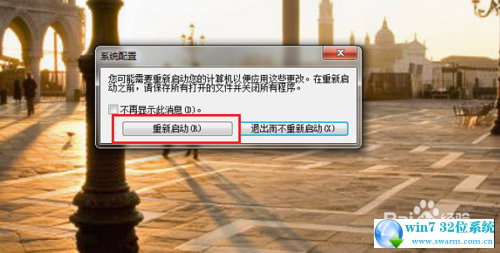
以上就是解决win7 32 ghost 纯净版系统资源管理器总是重新启动的解决方法有遇到这样情况的用户们可以采取上面的方法步骤来解决,还有不明白的小伙伴可以留言给小编来帮你们解惑。
 雨林木风 Ghost Win7 32位纯净版下载 v2019.09
雨林木风 Ghost Win7 32位纯净版下载 v2019.09 番茄花园 Ghost Win7 32位纯净版 v2019.07
番茄花园 Ghost Win7 32位纯净版 v2019.07